Cum de a activa sau dezactiva afișarea de extensii de fișiere, calculator tips
Hi friends, am decis să scrie o notă rapidă cu privire la modul de a activa sau dezactiva afișarea extensii de fișiere. Cred că acest sfat este util cuiva.
Pentru a începe, voi scrie ce extensii de fișiere. extensii de fișiere - acestea sunt numere și cifre care sunt după ultimul punct în numele fișierului. Cu extensiile de sistem de operare identifică fișiere. De asemenea, sistemul de operare pentru fiecare tip de extensie preia programului, prin care se va deschide fișierul cu extensia corespunzătoare. Cred că va fi mai clar cu un exemplu. Iată câteva exemple de extensii * .jpg, * .avi, * .mpeg, * .doc, * .rar, * .zip * .txt. De exemplu, toate fișierele cu extensia * .txt implicit se deschide programul „Notepad“. Dar puteți specifica manual un program pentru fiecare tip de extensie. Ei bine, cred că este clar ce extensiile de fișier.
În mod implicit, sistemul de operare Windows nu afișează extensii de fișiere, și călcate ca aceasta:
Pentru a activa / extensii de fișiere otklchit, face acest lucru (voi da un exemplu pentru sistemul de operare Wondows 7)
1. Du-te la „My Computer“ și faceți clic pe partea din stânga sus a „Organize“ și selectați „folder și Opțiuni de căutare“, a se vedea această fereastră:
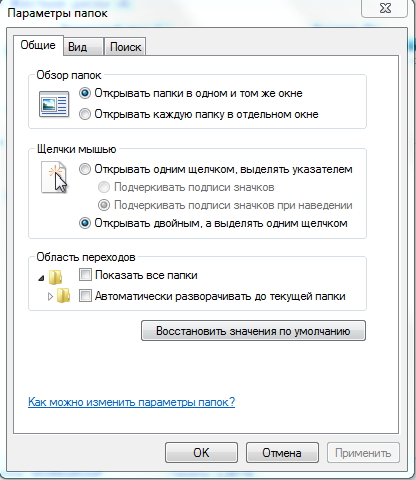
2. Apoi, du-te la tab-ul „View“ și derulați până în partea de jos a cursorului. Ne găsim în „ascund extensiile pentru tipurile de fișiere cunoscute“
3. Cine este cel mai important moment. Dacă doriți să activați afișarea extensii de fișiere, apoi scoateți bifa din elementul din lista „ascund extensiile pentru tipurile de fișiere cunoscute.“ dar dacă doriți să dezactivați. apoi a pus o căpușă. După aceea, faceți clic pe „Apply“ și „OK“.
Totul este acum extensiile de fișiere vor fi afișate sau, dimpotrivă, nu va fi afișată. Nu cred că dificil de a scrie. Mult noroc!